更新时间:2024-11-19 GMT+08:00
创建托管视图
操作场景
创建托管前,需先创建托管视图。
操作步骤
- 登录管理控制台。
- 单击管理控制台左上角的
 ,选择区域和项目。
,选择区域和项目。 - 在页面左上角单击
 ,选择“安全与合规 > 安全云脑 SecMaster”,进入安全云脑管理页面。
,选择“安全与合规 > 安全云脑 SecMaster”,进入安全云脑管理页面。 - 在左侧导航栏选择,进入空间托管管理页面。
图1 空间托管页面
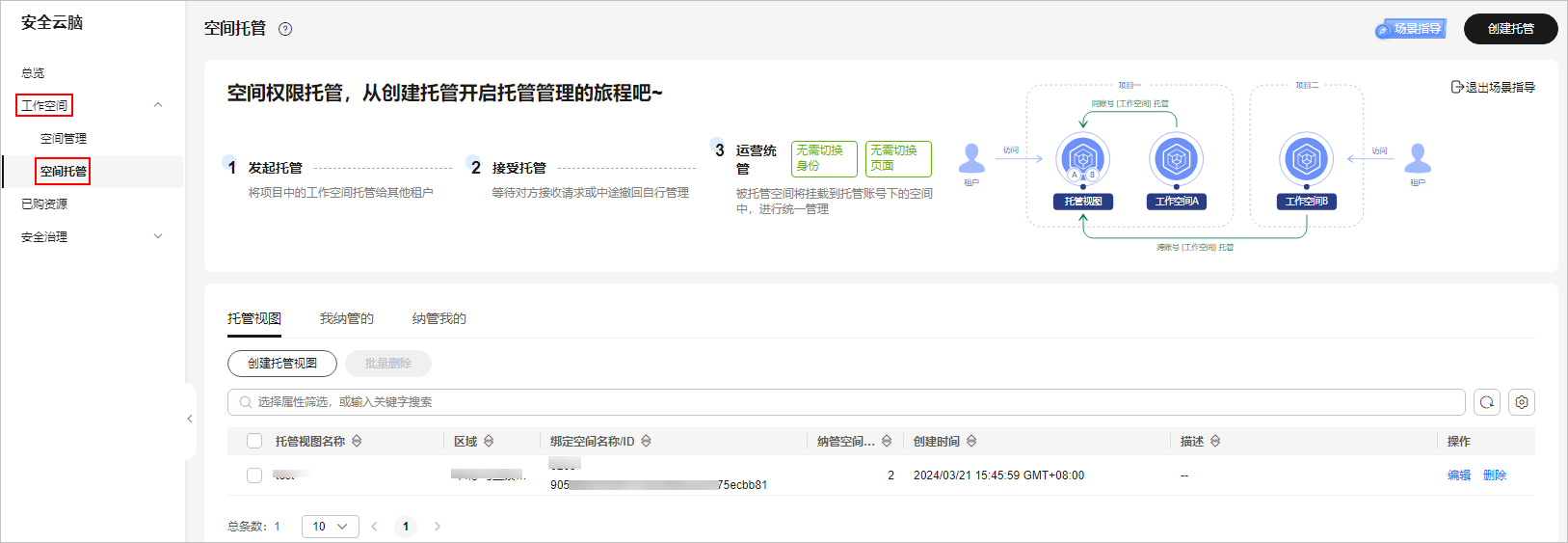
- 在“托管视图”页签中,单击“创建托管视图”,右侧弹出创建托管视图页面。
图2 创建托管视图
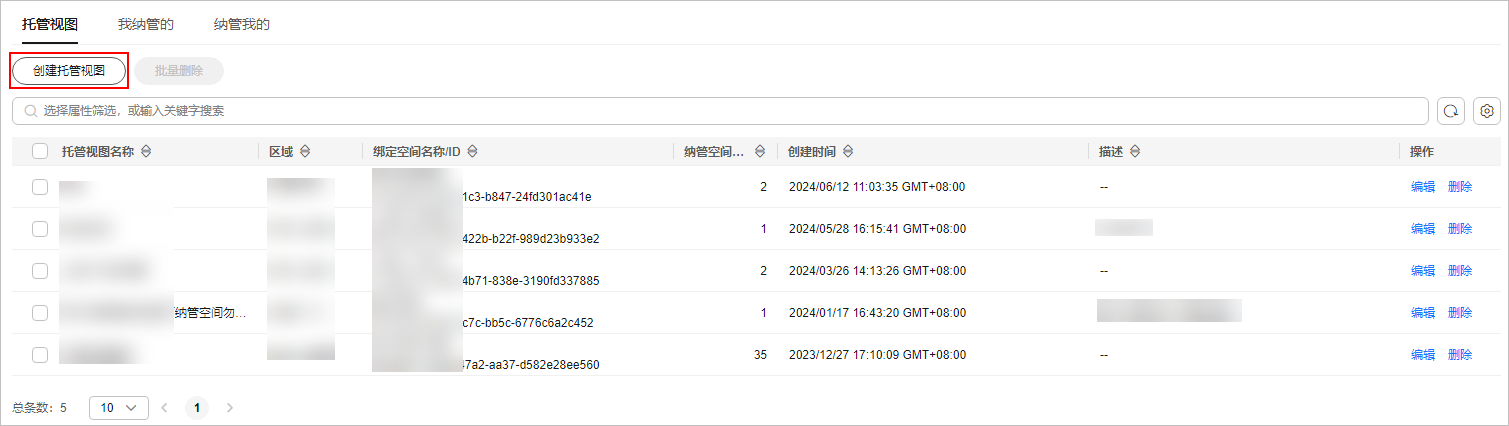
- 配置托管视图参数。
表1 创建托管视图参数说明 参数名称
参数说明
托管视图名称
设置托管视图名称。
绑定空间名称
选择需要绑定的工作空间。
(可选)描述
自定义托管视图描述信息。
- 单击“确定”。
创建成功后,可以在“空间管理”或“空间托管”页面中查看已创建的托管视图。
相关操作
- 编辑托管视图
- 在待编辑托管视图所在行“操作”列,单击“编辑”。
- 在弹出的编辑托管视图中,修改托管视图参数后,单击“确定”。
- 删除托管视图
- 在待删除视图所在行“操作”列,单击“删除”。
- 在弹出确认框中,单击“确认”。
父主题: 空间托管







